PageEdit es un potente editor WYSIWYG que te permite editarcualquier página HTML en Chrome, y permite resaltar el color de la sintaxis en el modo de edición de origen. La extensión hace que sea fácil editar páginas web y verlas directamente en el navegador. PageEdit puede ser especialmente útil para desarrolladores web y diseñadores que quieran probar o experimentar con sus propios sitios web. Una vez que haya instalado la extensión, haga clic en el botón justo al lado de la barra de URL cuando navegue por una página web, y se agregará una barra de herramientas con amplias opciones en la parte superior de la página. PageEdit también ofrece a los usuarios configuraciones para piel y barra de herramientas opciones. La piel se puede configurar como predeterminado, Office 2003 o v2 desde un menú desplegable, mientras que la barra de herramientas puede configurarse como defecto o básico. Notará que la barra de herramientas básica le ofrece menos opciones de edición en comparación con la predeterminada.
Después de instalar la extensión, haga clic en elicono de la extensión (un bloc de notas y un lápiz) para habilitar la opción de la barra de herramientas. Para la barra de herramientas con todas las funciones, la línea superior contiene elementos que puede agregar y un botón para ver el código soure. La segunda línea de controles tiene botones de edición de texto. Puede comenzar a editar elementos de la página seleccionando uno de los botones en la parte superior o interactuando con los elementos existentes en la página. Para eliminar un elemento en una página web, selecciónelo y use la tecla Eliminar. Elementos como texto, encabezados, imágenes e iFrames se pueden eliminar y / o agregar.
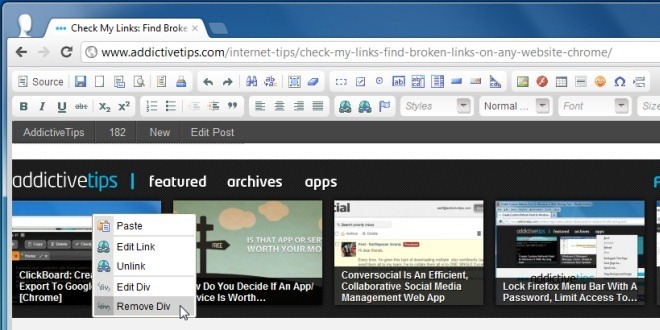
Cuando cambia la configuración de la extensión y cambia a la barra de herramientas básica, solo las herramientas de edición básicas permanecen disponibles. Luego puede editar una página web y ver los cambios al mismo tiempo.
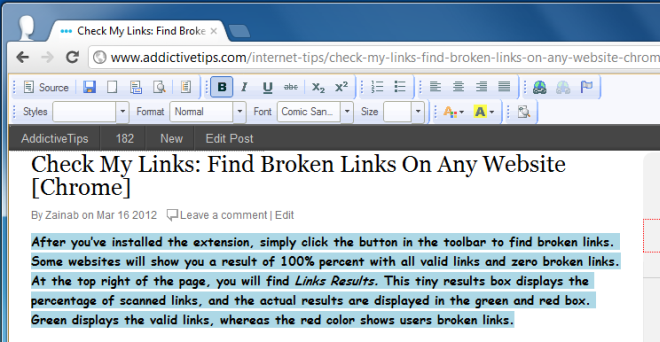
Haga clic derecho en una imagen y haga clic en el Propiedades de imagen opción, y aparecerá una ventana emergente sobre la página con la imagen Vista previa, URL, ancho, alto y otras opciones Puede editar estos valores y ver cómo se ve una imagen.
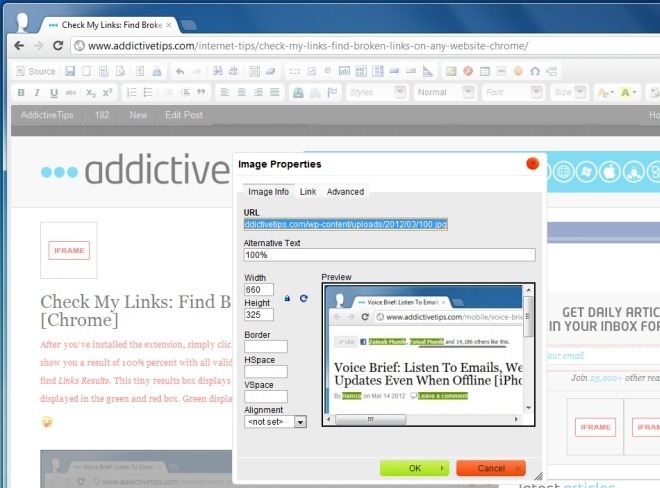
Cuando haya terminado con toda la edición, simplemente haga clic en el Salvar botón en la barra de herramientas o haga clic en el Impresión botón para imprimir la página personalizada. Entonces podrás guardar archivo HTML o Descargue la página. Seleccione una opción, según su preferencia, ¡y listo!
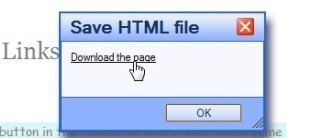
Tenga en cuenta que los cambios desaparecerán cuandovuelva a cargar la página, así que guárdela antes de salir de ella. La extensión se puede usar para probar cómo los cambios en el tamaño de fuente o las imágenes harían que un sitio web se vea, y también puede ser útil al tomar capturas de pantalla. Instale la extensión desde el siguiente enlace y pruébelo usted mismo.
Instalar PageEdit para Google Chrome













Comentarios